WordPressの動作にはphpの「gd」モジュールが必須とされています。
また、「imagick」モジュールに関してもオプションとしてWordPressで使用されるため、これらのモジュールについてはテスト環境などでも忘れずにインストールしておきましょう。
PHPの追加モジュール「imagick」と「gd」をインストール/設定する手順は以下の通りです。
本記事はWindows 10でのXAMPP環境における検証用のテストサーバー構築を例としています。公開サーバー向けにはより厳密な設定が必要となる場合がありますのでご注意ください。
画像処理ライブラリ「GD」の有効化
phpで画像処理ライブラリ「GD」を有効化するにはphp.iniファイルを編集します。
phpのセットアップディレクトリにあるphp.iniファイルをテキストエディタなどで開き、以下の内容を最下行に追記します。
[GD]
extension=php_gd2.dllphpバージョン8以降を使用されている場合はdllのファイル名が変わっているようです。以下のファイルを指定してみてください。
[GD]
extension=php_gd.dllいずれかの追記が完了したらphp.iniを上書き保存し、Apacheを再起動します。
画像処理モジュール「ImageMagick」のインストール
以下のページへアクセスします。
「DLL List」の一覧から、phpおよびWindowsのバージョンに合わせてファイルをダウンロードします。php7.0でWindows 10環境であれば、「7.0 Thread Safe (TS) x64」です。
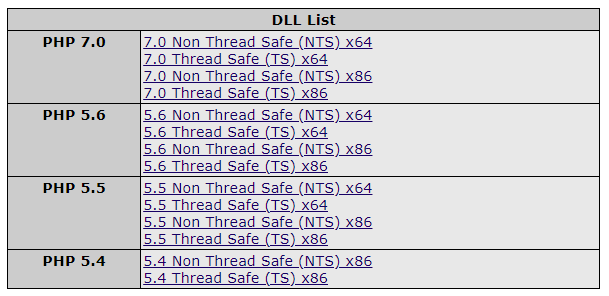
スレッドセーフ(Thread Safe / TS)かノンスレッドセーフ(Non Thread Safe / NTS)かのどちらを選ぶかについては、基本的にWordPressを稼働させるのであればスレッドセーフ(Thread Safe / TS)を選んでください。
zipファイルをダウンロードできたらファイルを解凍します。zipファイルには複数のファイルが含まれていますが、「php_imagick.dll」をphpがセットアップされた配下の「ext」ディレクトリにコピーします。
D:\xampp\php7\extdllファイルのコピーが完了したら、phpセットアップディレクトリにある「php.ini」ファイルをテキストエディタで開き、最下行に以下を追記します。
[Imagick]
extension=php_imagick.dllphp.iniを上書き保存し、Apacheを再起動します。
phpinfo()関数で「imagick」と「gd」が有効化されていることを確認する
phpの機能の有効無効やライブラリが読み込まれているかどうかはphpinfo関数を使用すると簡単に確認できます。
※以下はテストサーバーなどを想定した簡易な手順を説明しています。
空のファイルを作り、以下のコードを記述します。
<?php
echo phpinfo();
?>ファイル名を「phpinfo.php」などとして保存し、テストサーバーなどにアップロードします。
保存したphpファイルへアクセスすると以下のようにphpの情報が表示されます。
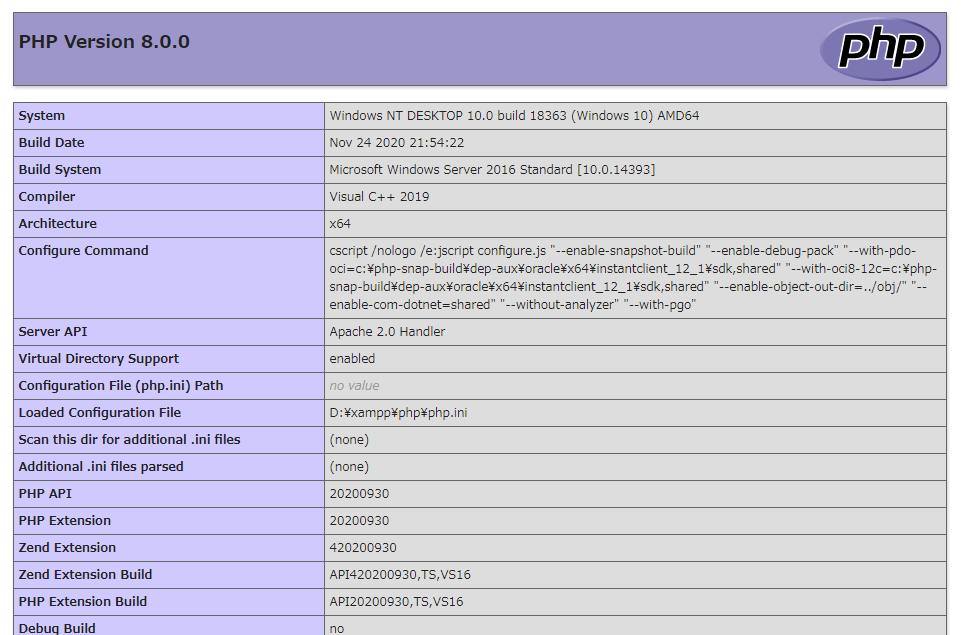
表示されたページで「GD」や「imagick」などのワードでページ内検索をするとライブラリが正しく読み込まれているかどうかがわかります。
もし検索しても見つからないような場合は正しくセットアップされていない可能性があるため手順を見直してください。




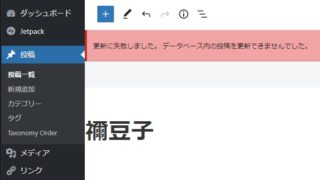


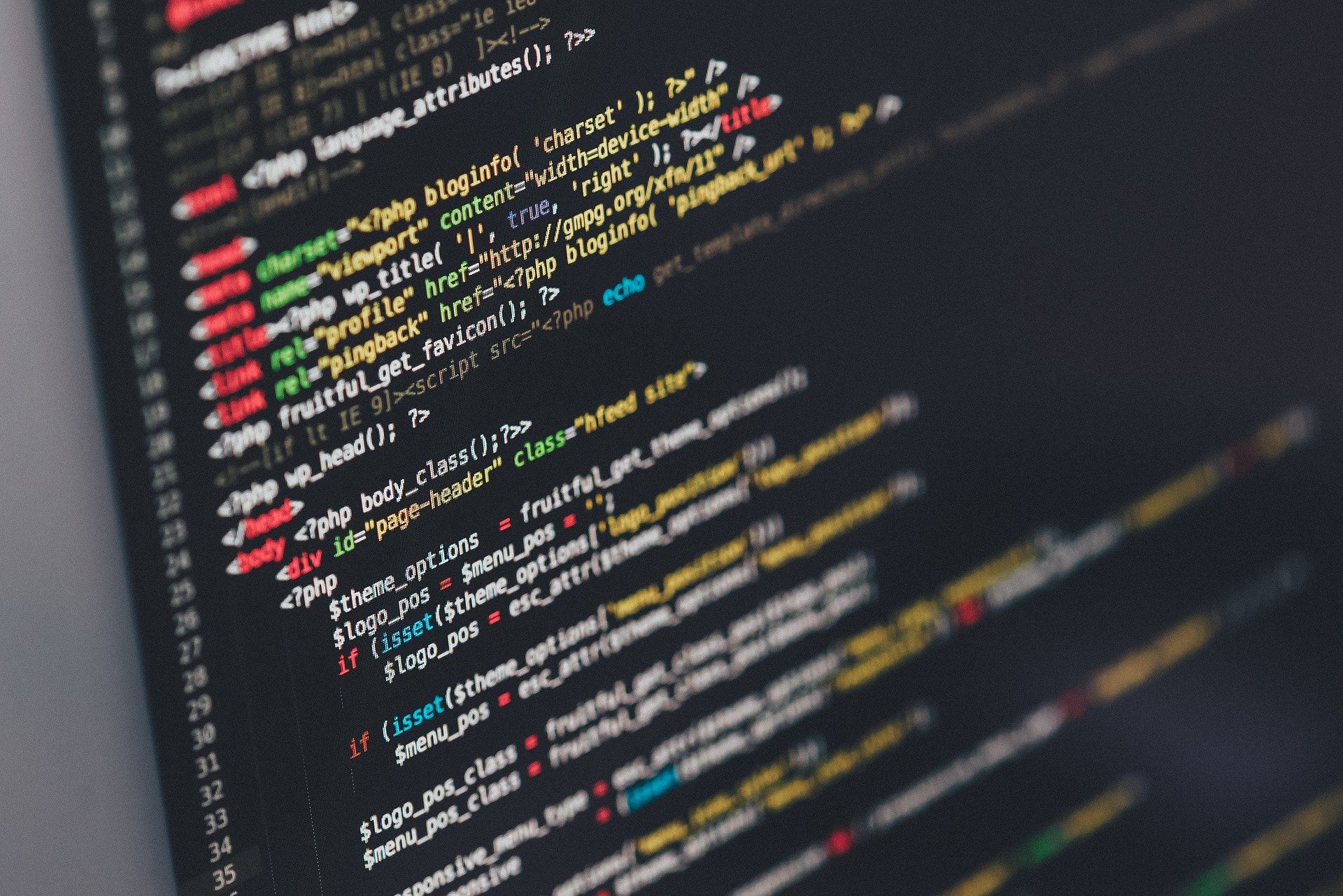




コメント